So überprüfen Sie, wie viel Speicher Ihr Computer hat
Im heutigen digitalen Zeitalter wirkt sich die Größe des Computerspeichers (RAM) direkt auf die Laufgeschwindigkeit und die Multitasking-Fähigkeiten des Geräts aus. Die Kenntnis der Speichergröße Ihres Computers ist für den täglichen Gebrauch, beim Spielen oder bei der beruflichen Arbeit von entscheidender Bedeutung. In diesem Artikel wird ausführlich erläutert, wie Sie die Speichergröße Ihres Computers überprüfen können, und aktuelle, aktuelle Themen als Referenz beigefügt.
1. So überprüfen Sie den Computerspeicher
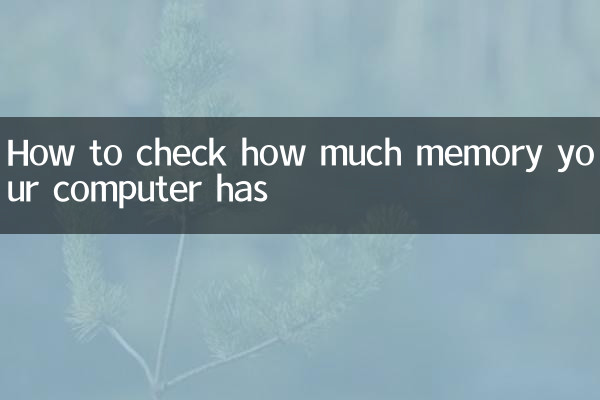
Hier sind einige gängige Methoden, um die Speichergröße Ihres Computers zu überprüfen:
| Methode | Arbeitsschritte | Anwendbares System |
|---|---|---|
| Über Systemeinstellungen | 1. Öffnen Sie „Einstellungen“ > „System“ > „Info“. 2. Sehen Sie sich „Installierter Speicher“ unter „Gerätespezifikationen“ an. | Windows 10/11 |
| Task-Manager | 1. Drücken Sie Strg+Umschalt+Esc, um den Task-Manager zu öffnen 2. Wechseln Sie zur Registerkarte „Leistung“ und sehen Sie sich den Abschnitt „Speicher“ an | Windows |
| Systeminformationstool | 1. Drücken Sie Win+R, geben Sie „msinfo32“ ein und drücken Sie die Eingabetaste 2. Sehen Sie sich „Installierter physischer Speicher“ in der „Systemzusammenfassung“ an. | Windows |
| Über diese Maschine | 1. Klicken Sie auf das Apple-Menü > „Über diesen Mac“. 2. Ansicht im Reiter „Speicher“. | macOS |
2. Die Bedeutung der Speichergröße
Die Größe des Arbeitsspeichers bestimmt, wie viele Aufgaben der Computer gleichzeitig bewältigen kann. Die folgenden Szenarien gelten für unterschiedliche Speichergrößen:
| Speichergröße | Anwendbare Szenarien |
|---|---|
| 4 GB | Grundlegende Büroarbeiten, Surfen im Internet |
| 8 GB | Tägliche Büroarbeit, leichtes Gaming |
| 16 GB | Professionelle Arbeit, großes Spiel |
| 32 GB und mehr | High-End-Gaming, Videobearbeitung, 3D-Rendering |
3. Aktuelle aktuelle Technologiethemen
Zu den aktuellen Themen im Technologiebereich (in den letzten 10 Tagen) gehören:
| Thema | Hitzeindex | Hauptinhalt |
|---|---|---|
| Windows 11 24H2-Update | ★★★★★ | Microsoft ist im Begriff, ein großes Update zur Verbesserung der KI-Funktionen zu veröffentlichen |
| Apple M4-Chip veröffentlicht | ★★★★☆ | Leistung des Mac-Chips der nächsten Generation um 50 % verbessert |
| Die Ära des KI-PCs naht | ★★★★☆ | Intel, AMD und Qualcomm beeilen sich, einen AI-PC-Prozessor auf den Markt zu bringen |
| Die Preise für DDR5-Speicher sinken | ★★★☆☆ | Die Preise für DDR5-Speicher sinken auf ziviles Niveau |
4. Vorschläge zur Speicheraufrüstung
Wenn Sie feststellen, dass Ihr Computer nicht über genügend Arbeitsspeicher verfügt, können Sie die folgenden Upgrade-Optionen in Betracht ziehen:
1.Bestätigen Sie die maximal unterstützte Kapazität: Überprüfen Sie die Motherboard-Spezifikationen, um die maximal unterstützte Speicherkapazität und den maximal unterstützten Speichertyp herauszufinden.
2.Wählen Sie den passenden Speicher: Achten Sie auf die Abstimmung von Speichertyp (DDR3/DDR4/DDR5), Frequenz und Kapazität.
3.Erwägen Sie Dual-Channel: Die Installation von zwei Speichermodulen gleicher Kapazität kann die Leistung verbessern.
4.Kompatibilitätstest: Führen Sie nach dem Upgrade einen Stabilitätstest durch, um einen stabilen Betrieb des Systems sicherzustellen.
5. Häufig gestellte Fragen
F: Was ist der Unterschied zwischen Arbeitsspeicher und Speicherplatz?
A: Der Speicher (RAM) speichert vorübergehend Daten für den schnellen Zugriff durch die CPU, und die Daten gehen nach dem Herunterfahren verloren; Speicherplatz (Festplatte/SSD) ist der Ort, an dem Daten dauerhaft gespeichert werden.
F: Wird der Computer mit mehr Speicher schneller sein?
A: Die Speichergröße ist nur ein Faktor, der die Geschwindigkeit beeinflusst. Auch andere Hardware wie CPU und Grafikkarte müssen berücksichtigt werden.
F: Wie kann festgestellt werden, ob der Speicher aktualisiert werden muss?
A: Wenn Sie häufig auf Systemverzögerungen, langsame Programmreaktionen oder häufige Nutzung des virtuellen Speichers stoßen, müssen Sie möglicherweise ein Upgrade durchführen.
Mit den oben genannten Methoden können Sie die Speichergröße Ihres Computers leicht ermitteln und entscheiden, ob Sie ihn bei Bedarf aktualisieren möchten. Eine angemessene Speicherkonfiguration kann es Ihrem Computer ermöglichen, eine optimale Leistung zu erzielen und verschiedene Nutzungsanforderungen zu erfüllen.

Überprüfen Sie die Details
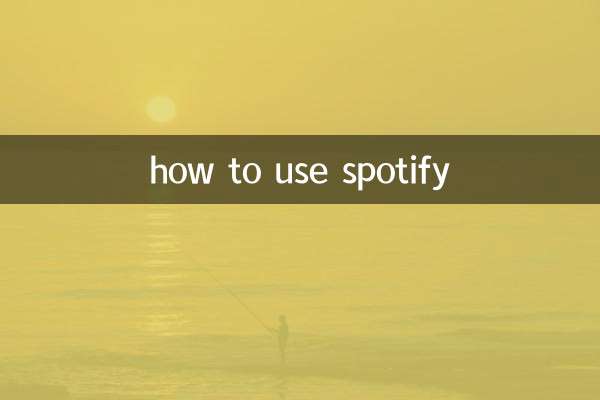
Überprüfen Sie die Details